
मान लीजिए, किसी भी परियोजना के साथ काम करते समय, आप देखते हैं कि एक या अधिक वीडियो फ़ाइलों को दूसरी तरफ घुमाया जाता है। वीडियो को छवि के रूप में आसान नहीं है - इसके लिए आपको वीडियो संपादक का उपयोग करने की आवश्यकता है। हम सोनी वेगास प्रो के साथ एक वीडियो को कैसे चालू या प्रतिबिंबित करेंगे, देखेंगे।
इस आलेख से, आप सोनी वेगास के दो तरीकों के बारे में जानेंगे, जिसके साथ आप वीडियो बदल सकते हैं: मैनुअल और स्वचालित, साथ ही साथ वीडियो को कैसे प्रतिबिंबित किया जाए।
सोनी वेगास प्रो में वीडियो कैसे चालू करें
विधि 1
यदि आपको किसी भी अपरिभाषित कोण पर वीडियो चालू करने की आवश्यकता है तो यह तरीका लागू करने के लिए सुविधाजनक है।
1। वीडियो संपादक में, घूमने के लिए वीडियो डाउनलोड करने के लिए। इसके बाद, वीडियो सुविधा पर, "घटनाओं की पैन और ट्रिमिंग ..." आइकन ("इवेंट पैन / फसल") खोजें।
2। अब माउस को वीडियो के कोनों में से एक पर घुमाएं और जब कर्सर राउंड तीर के प्रकार लेता है, तो इसे बाएं माउस बटन से पकड़ें और उस वीडियो को उस कोण के नीचे घुमाएं जो आपको आवश्यक है।
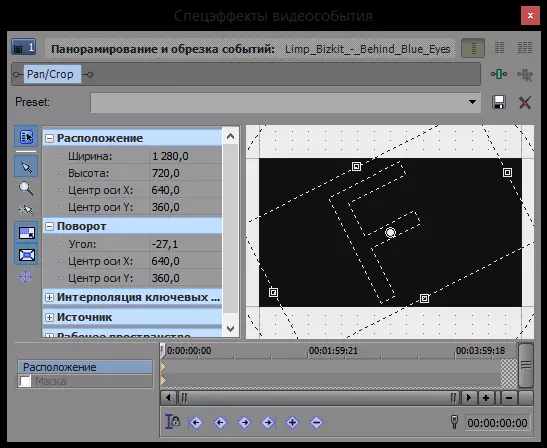
तो आप जिस वीडियो की आवश्यकता के रूप में वीडियो को मैन्युअल रूप से घुमा सकते हैं।
विधि 2।
यदि आपको 9 0, 180 या 270 डिग्री तक वीडियो को चालू करने की आवश्यकता है तो दूसरा तरीका लागू होना बेहतर है।
1। सोनी वेगास में वीडियो डाउनलोड करने के बाद, बाईं ओर, सभी मीडिया फ़ाइल टैब में, उस वीडियो को ढूंढें जिसे चालू किया जाना चाहिए। इसे राइट-क्लिक करें और "गुण ..." चुनें
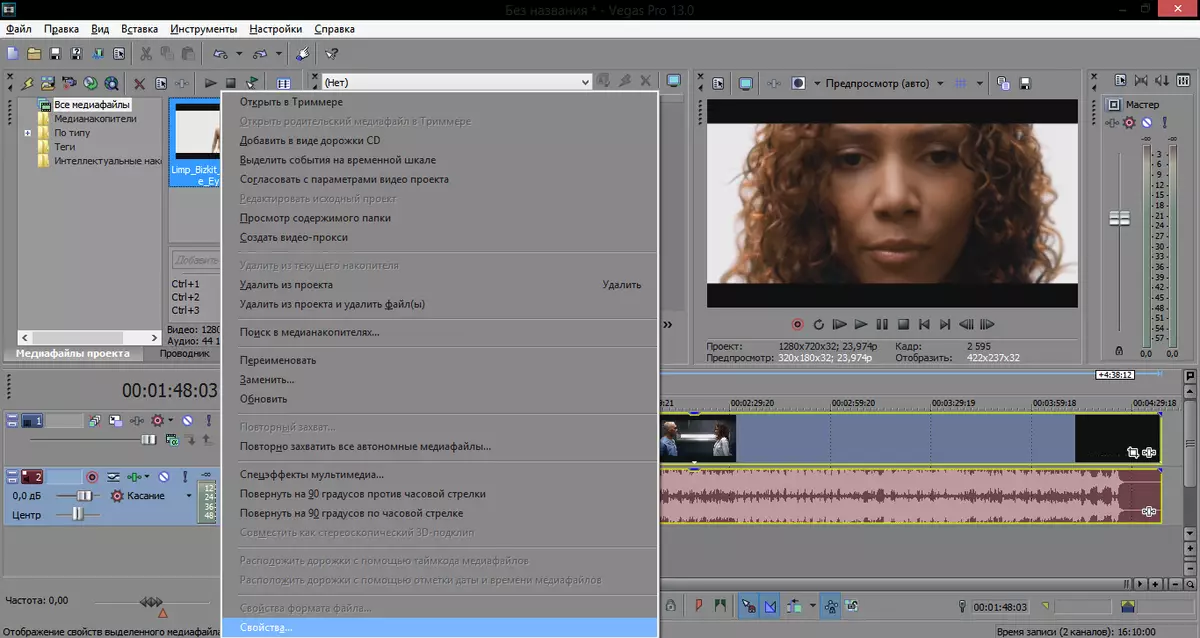
2। खिड़की में जो खुलता है, नीचे, "बारी" आइटम ढूंढें और रोटेशन के वांछित कोण का चयन करें।
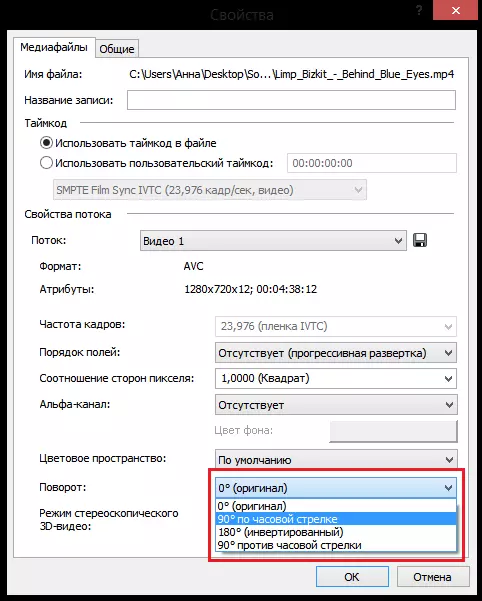
दिलचस्प!
असल में, टाइमलाइन पर किसी विशिष्ट वीडियो फ़ाइल पर दाएं माउस बटन पर क्लिक करते समय, सभी भी किए जा सकते हैं और "सभी मीडिया फ़ाइलें" टैब दर्ज किए बिना। खैर, फिर आइटम "गुण" का चयन करें, "MediaFile" टैब पर जाएं और वीडियो चालू करें।
सोनी वेगास प्रो में वीडियो को कैसे प्रतिबिंबित करें
सोनी वेगास में एक वीडियो को प्रतिबिंबित करने से अधिक कठिन नहीं है।
1। संपादक में एक वीडियो डाउनलोड करें और "पैन" आइकन "पैन और घटनाओं को ट्रिम करें ..." पर क्लिक करें।
2। अब वीडियो फ़ाइल पर क्लिक करें क्लिक करें और वांछित प्रतिबिंब का चयन करें।

खैर, हमने सोनी वेगास प्रो एडिटर में वीडियो घुमाने के दो तरीकों को देखा, और यह भी सीखा कि लंबवत या क्षैतिज प्रतिबिंब कैसे बनाया जाए। वास्तव में, यहां कुछ भी जटिल नहीं है। खैर, जिस तरह से मोड़ बेहतर है - हर कोई खुद के लिए निर्धारित करेगा।
हमें उम्मीद है कि हम आपकी मदद कर सकते हैं!
